Как построить крышу симс 3

Этот урок будет полезен для тех, что хочет увеличить пространство под крышей и создать большой, реалистичный чердак. Этот урок может быть полезен для небольших домов.
1) Постройте два этажа. Не забудьте удалить автоматическую крышу.

2) Постройте одну клетку фундамента (1х1) рядом с нашим домом и возведите на нём стены 1х1.
3) Введите код constrainfloorelevation false ( Ctrl + Shift + C + constrainfloorelevation false, нажмите enter) , возьмите инструмент выравнивания ландшафта и сравняйте верхний уровень вашего дома со стенами на фундаменте. Вы должны начинать выравнивать от стен с фундаментом к дому, а не наоборот.

Вот что должно получиться:

4) Теперь постройте крышу на самом верхнем этаже.

5) Опуститесь на этаж вниз и постройте внутри комнату нужного вам размера. По сути, это и будет ваш чердак.

6) Как видите, стены выше крыши, настройте её высоту с помощью слайдера «высота крыши».

7) Таким образом, вот что у нас получается в итоге:

Ваш чердак уже готов, но если хотите, можете добавить мансардные окна, это ещё больше увеличит пространство чердака и сделает дом ещё красивее.
8) Постройте ещё одну комнату для мансарды таким же образом, как вы строили чердак.

9) Добавьте сверху крышу, поставьте окна. Слева и справа образовались неаккуратные треугольники, просто удалите их кувалдой, если хотите.

10) Финальный штрих — украшаем, декорируем, красим, ставим лестницу. В итоге получится симпатичный домик с большим чердаком, не занимающий при этом много лишнего места.
Давно хотите создать уютную комнатку на чердаке, но не знаете как это сделать? Тогда этот урок поможет вам осуществить это желание. Уютный просторный чердак всего в несколько шагов!1. Строим двухэтажный дом без окон и дверей.

2. Возводим фундамент размером на одну клетку рядом с домом и строим поверх него стены.
Примечание: не забывайте удалять автоматически-появляющуюся крышу.

3. Открываем консоль комбинацией клавиш Ctrl+Shift+C и вводим код ConstrainFloorElevation false.
Используя инструмент выравнивания ландшафта, растягиваем пространство от построенного столбика до второго этажа дома следующим образом:

4. У вас должно получиться так как на изображении ниже. Покрасьте стены в разные цвета, таким образом, вы можете увидеть то, что с ними произошло.

5. Теперь на верхнем этаже строим крышу.

6. Опуститесь на 2 этажа ниже, туда, где у нас находится красная стена. Построим инструментом создания комнаты наш чердак.

7. Снова поднимитесь на этаж с крышей и отрегулируйте ее с помощью инструмента "Настройка крыши" на нужную высоту, чтобы убрать торчащие стены.

8. Должно получиться примерно так:

9. И так, ваш чердак уже почти готов, вы можете поставить окна, как спереди, так и сзади. Еще поменяем обои, чтобы стена выглядела однородной.

10. Если хотите визуально увеличить пространство, вы можете сделать слуховые окна на крыше.
Для этого опуститесь на этаж второго этажа и постройте поперечную комнатную коробку. Обязательно проверьте, что код constrainfloorelevation включен.

11. Поднимитесь на этаж выше и поставьте крышу на получившую стену.


12. Если вас смущают некрасивые скошенные стены по бокам, просто удалите из с помощью инструмента "Кувалда".
Добавим окна и украсим на свой вкус. Вот, что должно у нас получиться в итоге.

Не забудьте отключить после строительства чердака код ConstrainFloorElevation true.
Всем порядком приелись стандартные крыши в игре. Наклонные не всегда подходят к типу сооружения, а плоская вызывает тоску и уныние. Что же делать? Можно украсить вашу крышу интересными изгибами и наполнить архитектуру уникальными идеями. Сегодня вы узнаете, как построить изогнутую крышу в Симс 3 с помощью всего одного строительного кода!1. Для начала определитесь с формой своего будущего здания, сразу продумайте сколько этажей в нем будет и где что будет располагаться, поскольку уже после этапа планировки стен вы не сможете ничего поменять. Учтите, что верхний этаж будет выступать в качестве декоративной крыши. Для наглядности и простоты я возьму обычное прямоугольное сооружение. Вы также можете украсить верхний этаж низкой оградой, чтобы подчеркнуть рельефность будущих изгибов. Тип ограды и рисунок на крыше могут быть абсолютно любыми.

Напротив нашего здания создайте вторую структуру, которая по длине будет совпадать с длиной нашего здания. На первом и последнем этаже постелите любое напольное покрытие.

Удалите лишние стены, должно получится примерно так:

2. Теперь приступим к формированию изгибов крыши. Откройте консоль сочетанием клавиш Ctrl+Shift+C и введите код ConstrainFloorElevation false. Теперь нам нужен инструмент «Поднятие ландшафта», возьмите самую маленькую квадратную кисть, чтобы можно было поднимать каждую клетку отдельно.

Отступив одну клетку от края полосы, поднимаем ее на 1 клик вверх.

После этого берем инструмент «Выравнивание ландшафта» и протягиваем им по всей длине полосы, начиная от места подъема.
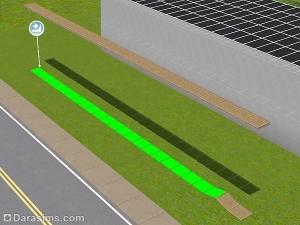
Поднявший на верхний этаж, вы увидите, что он принял форму наземного покрытия.
Примечание: Если этого не случилось по какой-либо причине, просто опуститесь на первый этаж и снова поднимитесь, и форма покрытия обновится.
Снова берем инструмент выравнивания и протягиваем им от нашей полосы по поверхности крыши здания.
Примечание: Иногда случается глюк, при котором инструмент может не сработать на верхнем этаже, тогда выберите другой инструмент ландшафта и снова кликните на инструмент выравнивания, и глюк исчезнет.


3. Опускаемся на первый этаж и поднимаем уже на 2 клика следующую клетку.
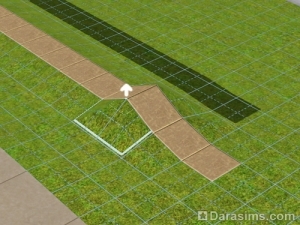
Снова выравниваем полосу по всей длине.

А затем поднимаемся на верхний этаж и выравниваем крышу от места подъема.

4. Далее все действия будут повторятся по вышеописанному алгоритму.
Снова спускаемся на первый этаж и поднимаем следующую клетку уже на 3 клика вверх, выравниваем полосу, а затем крышу.

Следующий подъем будет на 4 клика, и снова делаем выравнивание полосы и крыши.

5. Это будет верхняя точка нашей крыши, далее изгиб пойдет на спад. Поэтому со следующего шага мы поднимаем клетку уже на 3 клика, выравниваем полосу и крышу. Следующую – на 2, а затем на 1 клик. Должен получится изгиб, как на картинке:

6. Далее, отступаем одну клетку, чтобы изгиб был более ровный, и уже с помощью инструмента «Опустить ландшафт» опускаем следующую на 1 клик вниз.

Повторяем уже знакомый алгоритм и следующие клетки опускаем на 2, на 3, на 4 и затем на 5 кликов вниз. Получится плавная волна:

7. Снова заворачиваем угол изгиба, поэтому следующую клетку мы опускаем уже на 4 клика вниз, последующую на 3, затем на 2 и наконец на 1 клик. Примерная схема кликов для постройки изгибов выглядит так:
1, 2, 3, 4, 3, 2, 1, 0, -1, -2, -3, -4, -5, -4, -3, -2, -1, 0, 1, 2, 3 и т.д. по циклуСледуя данной схеме, закончите крышу. У меня получилось вот так:

Если ваше здание длиннее, то и волн будет больше.
8. Когда крыша будет закончена, выровняйте землю под вспомогательным сооружением и удалите лишнее напольное покрытие.


Теперь отключите код ConstrainFloorElevation true. Пол на крыше вы можете перекрасить по своему смотрению.
Такая архитектура идеально подойдет для общественного бассейна, спортзала или какого-нибудь необычного музея.
Данный способ строительства позволяет создавать абсолютно любые формы, вогнутые, выпуклые, острые, плавные, скошенные, наклонные и т.п. Все зависит от вашей фантазии!


1. Для начала определитесь с формой своего будущего здания, сразу продумайте сколько этажей в нем будет и где что будет располагаться, поскольку уже после этапа планировки стен вы не сможете ничего поменять. Учтите, что верхний этаж будет выступать в качестве декоративной крыши. Для наглядности и простоты я возьму обычное прямоугольное сооружение. Вы также можете украсить верхний этаж низкой оградой, чтобы подчеркнуть рельефность будущих изгибов. Тип ограды и рисунок на крыше могут быть абсолютно любыми.

напротив нашего здания создайте вторую структуру, которая по длине будет совпадать с длиной нашего здания. На первом и последнем этаже постелите любое напольное покрытие.

Удалите лишние стены, должно получится примерно так:

2. Теперь приступим к формированию изгибов крыши. Откройте консоль сочетанием клавиш Ctrl+Shift+C и введите код ConstrainFloorElevation false. Теперь нам нужен инструмент «Поднятие ландшафта», возьмите самую маленькую квадратную кисть, чтобы можно было поднимать каждую клетку отдельно.

Отступив одну клетку от края полосы, поднимаем ее на 1 клик вверх.

После этого берем инструмент «Выравнивание ландшафта» и протягиваем им по всей длине полосы, начиная от места подъема.

Поднявший на верхний этаж, вы увидите, что он принял форму наземного покрытия.
Примечание: Если этого не случилось по какой-либо причине, просто опуститесь на первый этаж и снова поднимитесь, и форма покрытия обновится.
Снова берем инструмент выравнивания и протягиваем им от нашей полосы по поверхности крыши здания.
Примечание: Иногда случается глюк, при котором инструмент может не сработать на верхнем этаже, тогда выберите другой инструмент ландшафта и снова кликните на инструмент выравнивания, и глюк исчезнет.

3. Опускаемся на первый этаж и поднимаем уже на 2 клика следующую клетку.
Читайте также:


